Nếu bạn đã làm việc văn phòng thì chắc chắn trong quá trình làm việc bạn đã gặp những dữ liệu là thời gian trong Excel. Và khi đó chúng ta cũng cần thao tác tính toán với những dữ liệu này. Nếu ai đã gặp qua thì sẽ biết cách xử lý nhưng nếu ai chưa gặp qua thì sẽ không xử lý được một cách nhanh chóng được. Bài viết này sẽ hướng dẫn cách tính khoảng thời gian trong Excel với hàm DATEDIF.

Hàm DATEDIF là một loại hàm dùng để tính toán sự chênh lệch của 2 giá trị thời gian. Và cú pháp của hàm:.
DATEDIF(start_date, end_date, unit).
Trong đó:.
Start_date là ngày tháng bắt đầu cần tính toán trong phép tính. Đây là giá trị tham chiếu đến ô có chứa dữ liệu là Date, hàm trả về cũng là dữ liệu Date hoặc số.
End_date là ngày tháng kết thúc cần tính toán trong phép tính. Và đây là giá trị tham chiếu đến một ô có chứa dữ liệu là Date, hàm trả về là loại Date hoặc số.
Unit là viết tắt dạng văn bản của đơn vị thời gian. Những giá trị viết tắt được chấp nhận là Y, M, D, MD, YM, YD.
+Y là số năm làm tròn xuống giữa ngày bắt đầu và ngày kết thúc.
+M là số tháng làm tròn xuống giữa ngày bắt đầu và ngày kết thúc.
+D là số ngày giữa ngày bắt đầu và ngày kết thúc.
+MD là số ngày bị lẻ giữa ngày bắt đầu và ngày kết thúc, bỏ qua số tháng.
+YM là số tháng bị lẻ giữa ngày bắt đầu và ngày kết thúc, bỏ qua số năm.
+YD là số ngày giữa ngày bắt đầu và ngày kết thúc, ngày bắt đầu và ngày kết thúc cách nhau không quá một năm.
Các phép tính thời gian được tính bằng hàm DATEDIF
Tính số năm giữa hai thời điểm
Để tính số năm giữ hai thời điểm chúng ta dùng hàm DATEDIF:.
=DATEDIF(A1,B1,”Y”).
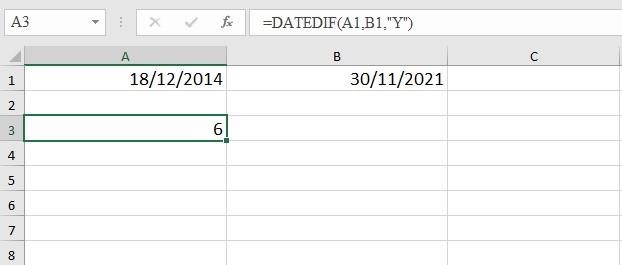
Tính số ngày giữa hai thời điểm
Tính số ngày hai thời điểm chúng ta sẽ dùng công thức:.
=DATEDIF(A1,B1,”D”).
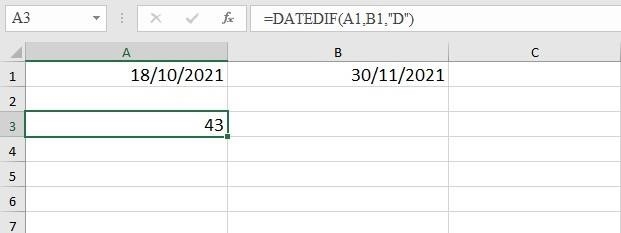
Tính số tuần giữa hai thời điểm
Theo mặc định thì hàm DATEDIF không thể tính được số tuần. Nhưng chúng ta dựa theo đặc điểm là 1 tuần có 7 ngày, nên chúng ta có công thức như sau:.
=DATEDIF(A1,B1,”D”)/7.
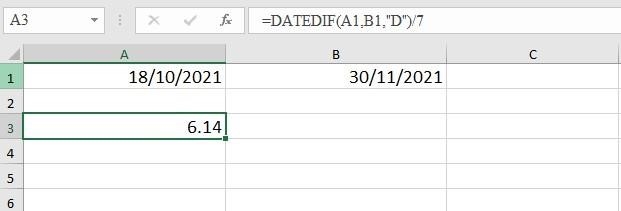
Với phép tính này thì chúng ta có thể sẽ ra số lẻ vì vậy để có kết quả chính xác bạn cần phải suy luận.
Tính số tháng giữa hai thời điểm
Để tính tháng chúng ta chỉ cần thay chữ viết sau là chữ M, công thức:.
=DATEDIF(A1,B1,”M”).
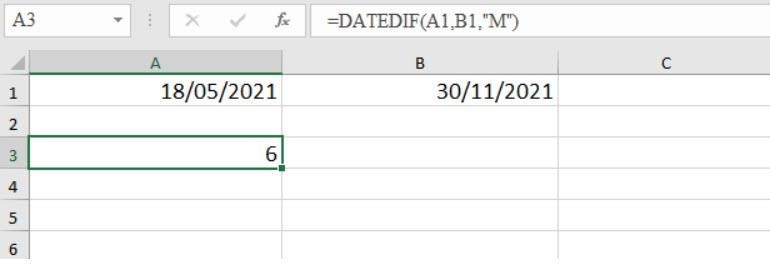
Tính số tháng bị lẻ, bỏ qua năm tròn
Chúng ta sẽ dùng công thức sau để tính:.
=DATEDIF(A1,B1,”YM”).
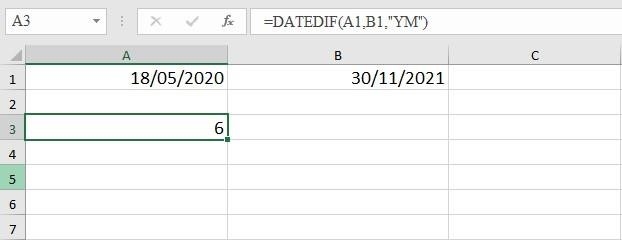
Công thức tính thời gian giữa hai thời điểm
Tính số giờ giữa hai thời điểm
Để có thể tính số giờ giữa hai thời điểm trong Excel chúng ta có thể dùng hai công thức sau:.
=INT(B1-A1)*24.
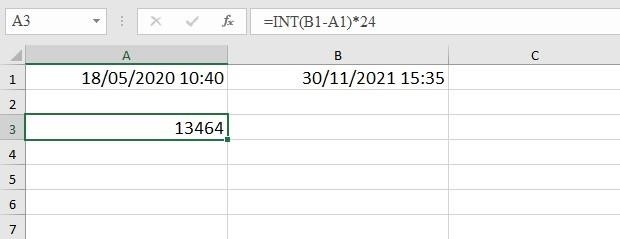
Tính số phút giữa hai thời điểm
Để thực hiện tính số phút giữa hai thời điểm chúng ta sử dụng công thức sau:.
=INT((B1-A1)*24*60).
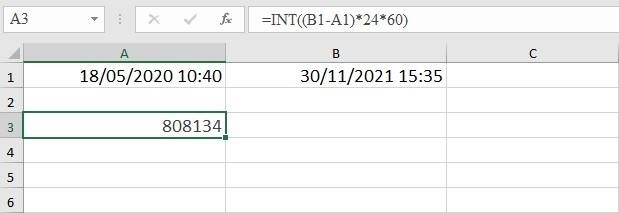
Tính số giây giữa hai thời điểm
Để tính số giây giữa hai thời điểm chúng ta sử dụng công thức sau:.
=INT((B1-A1)*24*60*60).
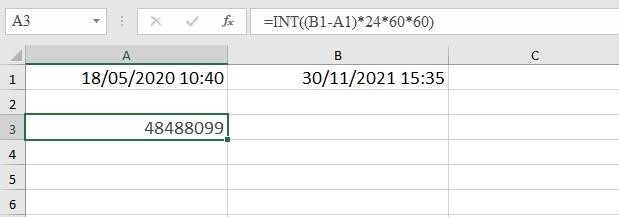
Tính thời gian tổng hợp ra năm, tháng, giờ, phút, giây giữa 2 thời điểm
Chúng ta sẽ có công thức hàm DATEDIF như sau:.
=DATEDIF(A2,B2,”y”)&” năm, “&DATEDIF(A2,B2,”ym”)&” tháng ,”&DATEDIF(A2,B2,”md”)&” ngày, “&TEXT(B2-A2,”hh”)&” giờ, “&TEXT(B2-A2,”mm”)&” phút, “&TEXT(B2-A2,”ss”)&” giây”.

Tất cả các hàm trong Excel đều rất hữu ích cho công việc cũng như quá trình học tập. Bạn phải nắm vững và hiểu rõ công dụng và hoạt động của hàm thì mới ứng dụng tốt trong việc làm Excel vào trong công việc và cuộc sống hàng ngày. Bài viết này hướng dẫn cách tính thời gian trong Excel hi vọng sẽ giúp ích cho bạn.
Tham khảo các bài viết hữu ích khác của Uniace tại Chuyên Đề Excel.
Team Content Uniace.
